Como fazer backup do iPhone X para iCloud e Mac
Há uma tonelada de dados privados e itens de valor inestimável em seu iPhone X, de dados médicos e financeiros a fotos e mensagens insubstituíveis. Se você não quer correr o risco de perder esses dados (e não quer!), Você precisa fazer backup regularmente do seu iPhone X. Existem algumas maneiras de fazer uma cópia segura de seus dados. Veja como fazer backup do iPhone X.

Embora este artigo discuta especificamente o iPhone X, as dicas aqui se aplicam a todos os iPhones. Mas se você tiver um modelo mais antigo, aqui está Como fazer backup do iPhone 8 e 8 Plus.
Como fazer backup do iPhone X para iCloud
Talvez a maneira mais simples de fazer backup do iPhone X seja usar iCloud. Quando você usa o iCloud, os backups são executados automaticamente quando o seu iPhone X está bloqueado, conectado ao Wi-Fie conectado a uma fonte de alimentação. Isso significa que um backup pode ser executado todas as noites para muitas pessoas. Veja como fazer backup do iPhone X para iCloud:
Comece verificando se o seu iPhone está conectado à sua conta iCloud. Você provavelmente fez isso quando configurando seu iPhone.
Conecte seu iPhone X ao Wi-Fi.
Tocar Definições.
Toque em seu nome na parte superior da tela de configurações.
-
Tocar iCloud.
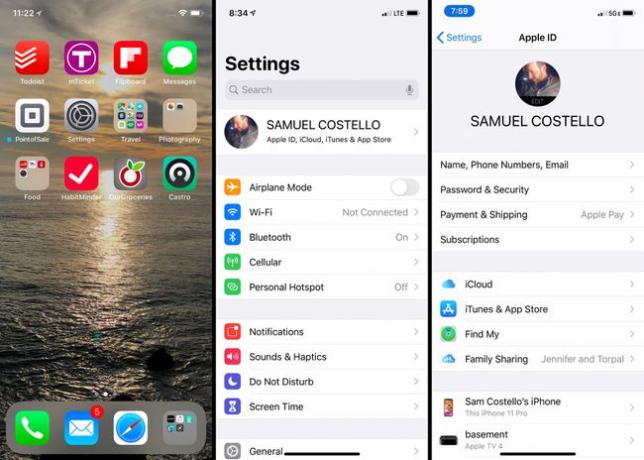
Tocar Backup do iCloud.
-
Mova o Backup do iCloud controle deslizante para ligado / verde.
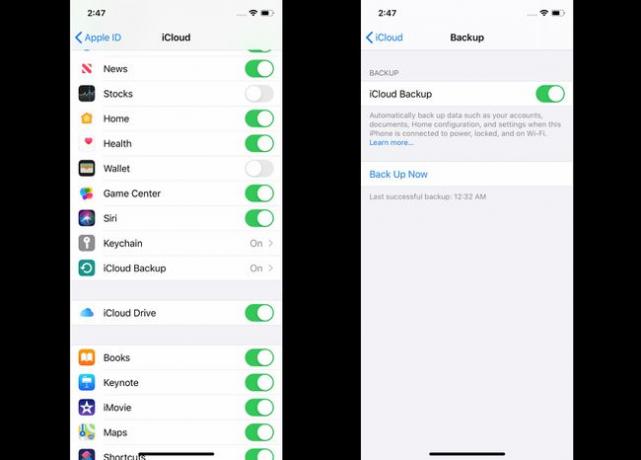
-
Você Terminou! Seu iPhone X agora fará o backup automático de seus dados para o iCloud sempre que estiver bloqueado, no Wi-Fi e conectado.
Quer fazer backup agora? Você não precisa esperar. Basta tocar Faça backup agora para iniciar um backup manual do iCloud. Isso não interfere nos backups automáticos.
Como atualizar o armazenamento iCloud
Se você estiver fazendo backup do iPhone X para o iCloud, provavelmente precisará atualizar seu armazenamento. Cada conta do iCloud vem com 5 GB de armazenamento gratuito, mas isso se enche rapidamente. Upgrades começam em apenas US $ 0,99 / mês para 50 GB. Para atualizar seu armazenamento iCloud, siga estas etapas:
Tocar Definições > [seu nome]> iCloud.
-
Tocar Gerenciar armazenamento.
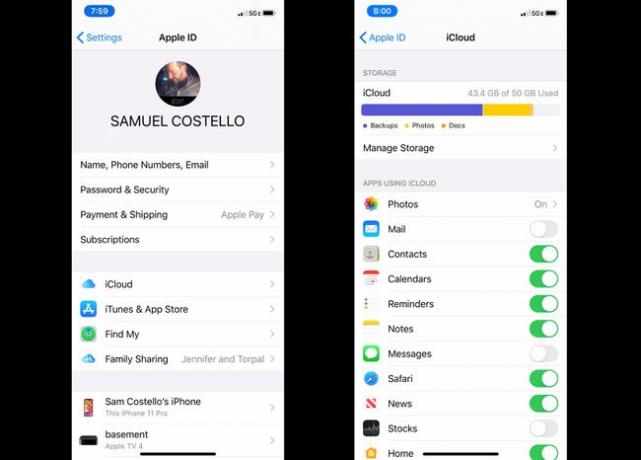
Tocar Alterar plano de armazenamento.
-
Toque no plano para o qual deseja fazer upgrade e toque em Comprar.
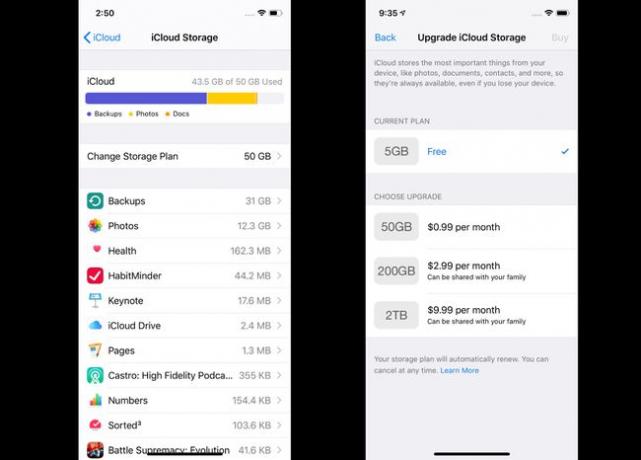
Digite seu nome de usuário e senha Apple ID para confirmar. Seu armazenamento atualizado será cobrado de a forma de pagamento registrada em seu ID Apple.
Como fazer backup do iPhone X usando macOS Catalina (10.15)
Prefere manter seus dados fora da nuvem e mais perto de casa? Você também pode fazer backup do iPhone X em um Mac (ou PC; verifique a próxima seção).
Como você faz isso depende da versão do macOS que está executando. Se você estiver executando o macOS Mojave (10.14) ou anterior, pule para a próxima seção. Se você está correndo macOS Catalina (10,15) ou superior, siga estas etapas para fazer backup do iPhone X:
-
Conecte seu iPhone ao Mac usando USB ou Wi-Fi.
Em ordem de conecte seu iPhone ao seu Mac por Wi-Fi na primeira vez, você precisa usar um cabo. E ao executar o Catalina, sua interface para isso agora é o Finder (era o iTunes nas versões pré-Catalina do macOS).
Abra um novo Localizador janela.
-
Na barra lateral esquerda do Finder, expanda o Localizações seção, se necessário, e clique em seu iPhone X.
Se uma janela aparecer, clique Confiar.
-
A tela de gerenciamento do iPhone é carregada na janela do Finder. Esta tela permite que você controle o configurações de sincronização e backup para o seu telefone. No Backups, clique Faça backup de todos os dados do seu iPhone para este Mac.
Tem um Apple Watch? Verifica a Criptografar backup local caixa. Isso garante que seus dados de Saúde e Atividade sejam copiados.
Clique Faça backup agora.
Como fazer backup do iPhone X para o iTunes no Mac e PC
Deseja fazer backup do iPhone X em um Mac executando Mac OS Mojave (10.14) ou anterior, ou qualquer versão do Windows? Você precisa usar o iTunes. Aqui está o que fazer:
Conecte o iPhone X ao seu computador usando USB ou via Wi-Fi.
Abra o iTunes se ele não abrir automaticamente.
Clique no Iphone ícone no canto superior esquerdo, abaixo dos botões de reprodução.
-
No Cópia de segurança seção da tela de gerenciamento do iPhone, marque a caixa ao lado de Este computador.
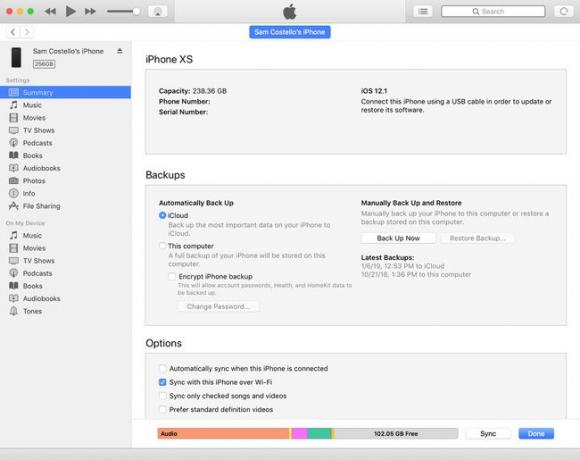
Certifique-se de criptografar seu backup se você tiver um Apple Watch para salvar seus dados de saúde e atividade.
Clique Faça backup agora.
Por que você deve fazer dois backups do iPhone X
Fazer dois backups dos mesmos dados pode parecer um exagero, mas é recomendável.
Recomendamos fazer um backup dos seus dados no computador e outro no iCloud. Dessa forma, se algo der errado com um, você ainda pode contar com o outro.
Pense desta forma: Fazer um backup é inteligente, mas e se você apenas fizer um backup no seu computador e, em seguida, algo acontecer com o computador (ele quebra, é roubado, sua casa pega fogo)? A resposta é não mais backup. No entanto, se você tiver um backup próximo e na nuvem, é muito improvável que ambos os backups falhem simultaneamente.
Fazer dois backups do seu iPhone X dá mais trabalho, e você pode nunca precisar confiar no segundo backup, mas se algum dia precisar, ficará muito feliz por tê-lo.
